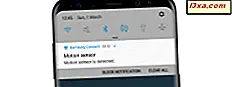
Bir Android akıllı telefonu veya tableti kullandığınızda, parmağınızı ekranın üst tarafından aşağı doğru hareket ettirdiğinizde, ayarlar için hızlı düğmeler içeren bir liste görüntülenir. Bu hızlı ayarlar genellikle, Wi-Fi açıp kapamak, Bluetooth'u devre dışı bırakmak veya etkinleştirmek, El Fenerini açmak, vb. Bu düğmeler, istediğiniz herhangi bir sırada görünecek şekilde kişiselleştirilebilir. Düğmeler ekleyebilir veya ihtiyacınız olmayanları devre dışı bırakabilirsiniz. Android akıllı telefonlarda ve tabletlerde bulunan hızlı ayarları nasıl değiştireceğiniz aşağıda açıklanmıştır:
NOT: Bu kılavuz test edilmiş ve Android 8.0 Oreo ve Android 7.0 Nougat üzerinde çalıştığı onaylanmıştır.
Android'in hızlı ayarları için düzenleme işlevine nasıl erişilir?
İlk olarak, Android akıllı telefonunuzda veya tabletinizde hızlı ayarları açmanız gerekir. Cihazınızın kilidini açın ve ekranın üst tarafından aşağı doğru itin. Android'in kullanıcılarına sunduğu varsayılan beş hızlı ayarı görmelisiniz: WiFi, Bluetooth, Rahatsız Etme, El Feneri, Otomatik Döndürme ve Pil tasarrufu . Cihazınızda, üreticinin bunları nasıl kişiselleştirdiğine bağlı olarak siparişleri farklı olabilir. Ne yazık ki, pek çok Android cihazda, bu adımda bir Düzenle düğmesini görmüyorsunuz.

Düzenle düğmesi, aşağıda vurgulanana benzer. Bazı Android cihazlar, diğerlerine göre değilken bunu hemen gösterir.

Varsayılan beş hızlı ayarın yanında Düzenle düğmesini görmezseniz, ekranın üst tarafından bir kez daha aşağı doğru itin. Bu eylem hızlı ayarların listesini genişletir ve ayrıca Düzenle düğmesini görüntüler. Üzerine dokunun.

Artık Android cihazınız için kullanılabilen tüm hızlı ayarların bulunduğu bir liste göreceksiniz.
Android cihazındaki hızlı ayarların listesi nasıl düzenlenir: siparişlerini ekleme, kaldırma veya değiştirme
Birçok hızlı ayar grileştirilmiş, yani açık olmadıkları anlamına gelir. Ayrıca, iki listeye ayrılırlar: biri ekranın üst tarafında ve alt kısımda, "Taşları eklemek için sürükleyin" veya "Kaldırmak için burayı sürükleyin."
İkinci listede yer alan hızlı ayarlar, daha önce gösterildiği gibi, genişletilmiş hızlı ayar listesine eriştiğinde bile kullanıcıdan gizlenir.

Listeler, sahip olduğunuz akıllı telefona, yüklü Android sürümüne ve kullandığınız uygulamalara bağlı olarak daha uzun veya daha kısadır. Uygulamalar, akıllı telefon üreticilerinin yaptığı gibi listeye hızlı ayarlar ekleyebilir. Mevcut olanlar listesine gizli bir hızlı ayar eklemek için üzerine dokunun ve basılı tutun ve ardından ekranın üst tarafındaki listede istediğiniz konuma sürükleyin.

Hızlı bir ayarın sırasını değiştirmek için, taşımak istediğinize dokunup basılı tutun ve ardından istediğiniz konuma sürükleyin. Listeden hızlı bir ayarı kaldırmak için üzerine dokunun ve basılı tutun ve ardından bu ekranın altındaki "Taşları eklemek için sürükleyin" veya "Kaldırmak için burayı sürükleyin " adlı listeye sürükleyin. Her şeyi ayarlamayı bitirdiğinizde, ekranın sol üst köşesindeki Geri düğmesine basın.
Android cihazınızda hızlı ayarlara bir daha eriştiğinizde, bunları ayarladığınız sırada görürsünüz.
Android akıllı telefonlarda ve tabletlerde hızlı ayarları nasıl sıfırlayabilirsiniz?
Bir noktada, Android cihazınızdaki hızlı ayarları sıfırlamak isteyebilirsiniz, böylece Google'ın veya cihazınızın üreticisinin belirlediği varsayılan değerlere göre sıralanabilir. Bunu yapmak için, daha önce gösterildiği gibi Hızlı ayarları düzenlediğiniz ekrana gidin. Ardından, ekranın sağ üst köşesine bakın. Üç dikey nokta görürseniz, üzerlerine dokunun. Sonra Reset seçeneğini görüyorsunuz. Üzerine de dokunun.

Bazı akıllı telefonlarda, üç dikey noktayı görmezsiniz, ancak doğrudan Sıfırla düğmesine basarsınız. Üzerine dokunun, seçiminizi onaylayın ve tüm hızlı ayarlar Android'de ayarlanan varsayılan değerlere sıfırlanır.
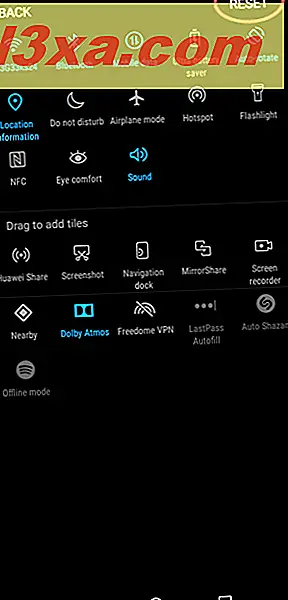
Android cihazınızda en sık hangi hızlı ayarları kullanıyorsunuz?
Android akıllı telefonlarımızdaki ve tabletlerimizdeki hızlı ayarları özelleştiririz, böylece sık sık açıp kapattığımız özelliklere hızlı bir şekilde erişebiliriz. Örneğin, Mobil verileri, Konum bilgilerini, El feneri, Sıcak nokta özelliğini veya NFC çipini hızlı bir şekilde etkinleştirmek veya devre dışı bırakmak istiyoruz. Ayrıca, Huawei P20 akıllı telefonumuzdaki Ultra batarya tasarrufunu hızlıca etkinleştirmek veya devre dışı bırakmak istiyoruz. Bu da cihazın otonomisini en üst düzeye çıkarmamıza yardımcı oluyor. Bu eğiticiyi kapatmadan önce, en sık kullandığınız hızlı ayarları bir yorumda bize bildirin. Bunu bilmek merak ediyoruz.



